หมายเหตุ
การเข้าถึงหน้านี้ต้องได้รับการอนุญาต คุณสามารถลอง ลงชื่อเข้าใช้หรือเปลี่ยนไดเรกทอรีได้
การเข้าถึงหน้านี้ต้องได้รับการอนุญาต คุณสามารถลองเปลี่ยนไดเรกทอรีได้
สำคัญ
- ตั้งแต่วันที่ 23 พฤษภาคม 2025 ฟังก์ชันการทำงานต่อไปนี้จะไม่สามารถใช้งานได้อีกต่อไป:
- เทมเพลตอีเมลขั้นสูงและตัวแก้ไข Rich Text ดั้งเดิม
- ฟังก์ชันการลากและวางของตัวแก้ไขเทมเพลตอีเมลขั้นสูง
- ตัวแก้ไข Rich Text ที่ทันสมัยรองรับการจัดรูปแบบ HTML เทมเพลตที่มีอยู่ใดๆ ที่สร้างโดยใช้ตัวแก้ไขเทมเพลตอีเมลขั้นสูงจะเปิดขึ้นในตัวแก้ไข Rich Text ที่ทันสมัย หากคุณพบปัญหาการจัดรูปแบบ เราขอแนะนำให้คุณอัปเดตหรือสร้างเทมเพลตใหม่โดยใช้ตัวแก้ไข Rich Text ที่ทันสมัย
เทมเพลตอีเมลเป็นวิธีที่ง่ายและรวดเร็วในการส่งข้อความอีเมลที่มีการจัดรูปแบบไว้ล่วงหน้าแบบมืออาชีพโดยสอดคล้องกัน ซึ่งคุณสามารถใช้ได้เมื่อสื่อสารกับลูกค้าของคุณ
คุณสามารถสร้างเทมเพลตอีเมลโดยใช้หนึ่งในตัวเลือกต่อไปนี้:
- เริ่มต้นด้วยเทมเพลตเปล่า: สร้างเทมเพลตตั้งแต่เริ่มต้น
- เริ่มต้นด้วยเทมเพลตที่มีอยู่: สร้างเทมเพลตโดยเลือกเทมเพลตที่มีอยู่

ข้อกำหนดเบื้องต้น
เมื่อคุณต้องการสร้างเทมเพลตอีเมลตามตาราง ตรวจสอบให้แน่ใจว่าคุณมีสิทธิ์ที่จำเป็นในตารางที่เกี่ยวข้อง เช่น ตารางบัญชีสำหรับเทมเพลตอีเมลตามกรณี
เริ่มต้นด้วยเทมเพลตเปล่า
เมื่อคุณเริ่มต้นด้วยเทมเพลตเปล่า จะไม่มีอะไรให้คุณ คุณต้องเพิ่มทุกอย่างที่คุณต้องการให้ลูกค้าเห็น
บนแถบคำสั่ง เทมเพลตอีเมล เลือก ใหม่ แล้วเลือก เริ่มต้นด้วยเทมเพลตเปล่า
ป้อนรายละเอียดต่อไปนี้:
ชื่อเทมเพลต: ตั้งชื่อแบบละเอียดให้กับเทมเพลตอีเมลของคุณเพื่อช่วยให้คุณระบุได้ในภายหลัง
ระดับสิทธิ์: เลือกจาก องค์กร หรือ บุคคล ข้อมูลเพิ่มเติม: ระดับสิทธิ์สำหรับเทมเพลตอีเมล
ประเภท: ค่าเริ่มต้นคือ ผู้ใช้ ประเภทจะกำหนดฟิลด์ข้อความไดนามิกที่พร้อมใช้งานในเทมเพลตของคุณ
ภาษา: แสดงชุดภาษาที่ติดตั้ง ภาษา ยังช่วยจัดหมวดหมู่เทมเพลตของคุณ
สร้าง: เปิดตัวแก้ไขหนึ่งในสองตัวที่คุณสามารถสร้างเทมเพลตของคุณได้
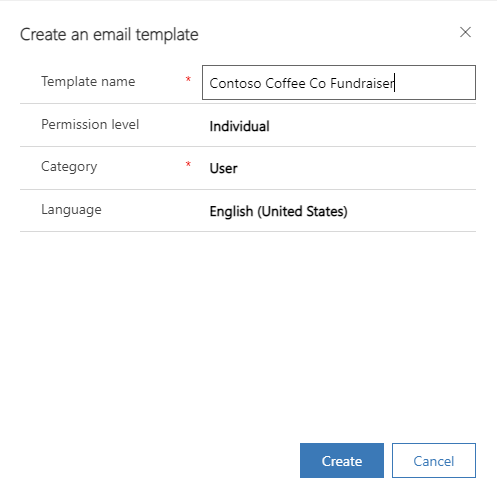
เลือก สร้าง ตัวแก้ไขเทมเพลตอีเมลจะแสดง
ระดับสิทธิ์สำหรับเทมเพลตอีเมล
การเลือกระดับสิทธิ์ องค์กร สำหรับเทมเพลตอีเมลให้คุณสามารถสร้างเทมเพลตที่ทุกคนในองค์กรสามารถใช้ได้ ระดับสิทธิ์ บุคคล มีไว้สำหรับการใช้งานส่วนตัว
หมายเหตุ
สำหรับเทมเพลตสิทธิ์ เฉพาะบุคคล เทมเพลตเหล่านี้จะไม่ปรากฏในรายการเทมเพลตอีเมล เว้นแต่คุณจะเป็นเจ้าของเทมเพลตหรือเจ้าของได้แชร์เทมเพลตกับคุณ
สำหรับเทมเพลตสิทธิ์ องค์กร เทมเพลตเหล่านี้จะแสดงสำหรับผู้ใช้ทั้งหมดในองค์กร
เริ่มต้นด้วยเทมเพลตที่มีอยู่
เริ่มต้นด้วยเทมเพลตที่มีอยู่เพื่อสร้างเทมเพลตอีเมลได้เร็วขึ้นและเปลืองแรงน้อยลง เทมเพลตจะเติมข้อมูลไว้ล่วงหน้า สิ่งที่คุณต้องทำคือปรับแต่งตามความต้องการของคุณ
บนแถบคำสั่ง เทมเพลตอีเมล เลือก ใหม่ แล้วเลือก เริ่มต้นด้วยเทมเพลตที่มีอยู่
ป้อนรายละเอียดต่อไปนี้:
ค้นหา: ค้นหาชื่อเทมเพลตที่จะเริ่มต้น การค้นหาไม่สนับสนุนนิพจน์ทั่วไป
เรียกดู เทมเพลตแบบสำเร็จรูป แบบส่วนกลาง และเฉพาะเอนทิตี เรียงตามลำดับตัวอักษร เทมเพลตส่วนกลางจะแสดงเป็นชนิดผู้ใช้ หากคุณสร้างเทมเพลตอีเมลที่กำหนดเอง เทมเพลตเหล่านั้นก็จะแสดงอยู่ในรายการด้วย
รายละเอียด แสดงตัวอย่างเทมเพลตเพื่อให้คุณสามารถเลือกเทมเพลตที่ตรงกับความต้องการของคุณได้ดีที่สุด คุณสามารถปรับเปลี่ยนตามต้องการในภายหลังได้
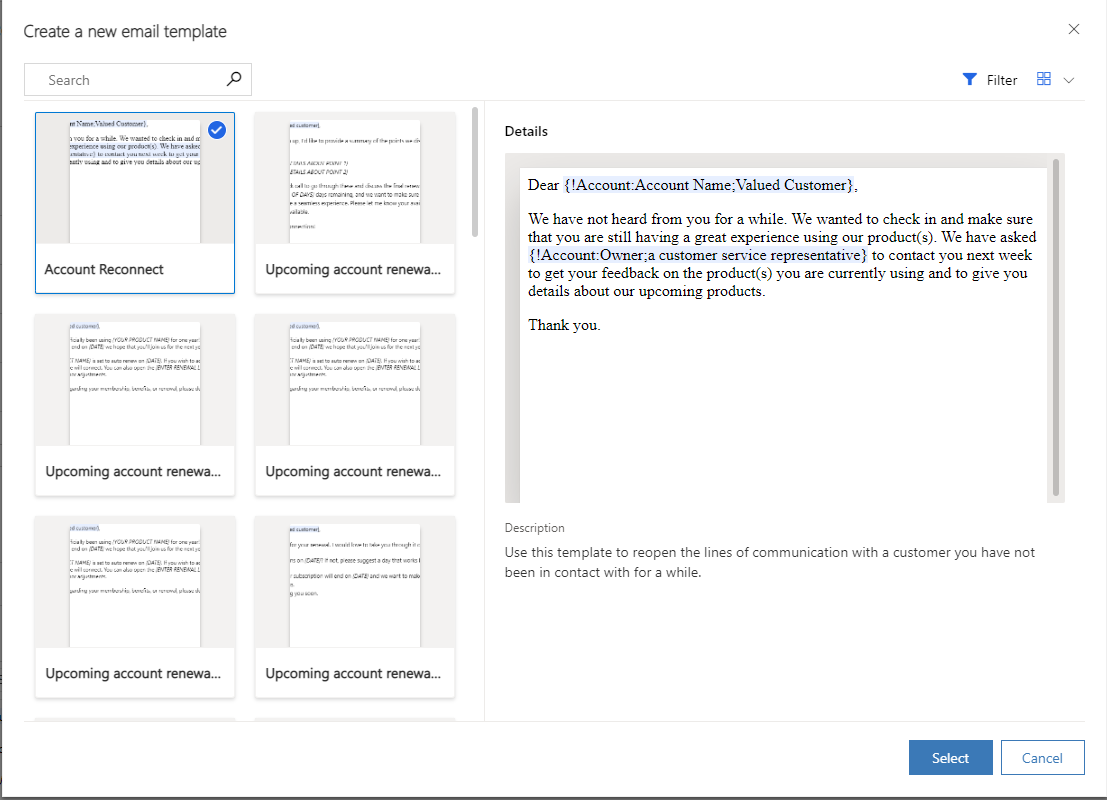
หน้าตัวแก้ไขเทมเพลตอีเมลจะแสดง
ตัวแก้ไขเทมเพลตอีเมล
คุณสามารถใช้ตัวแก้ไขเทมเพลตอีเมลเพื่อสร้างเทมเพลตอีเมลใหม่หรือแก้ไขเทมเพลตที่มีอยู่
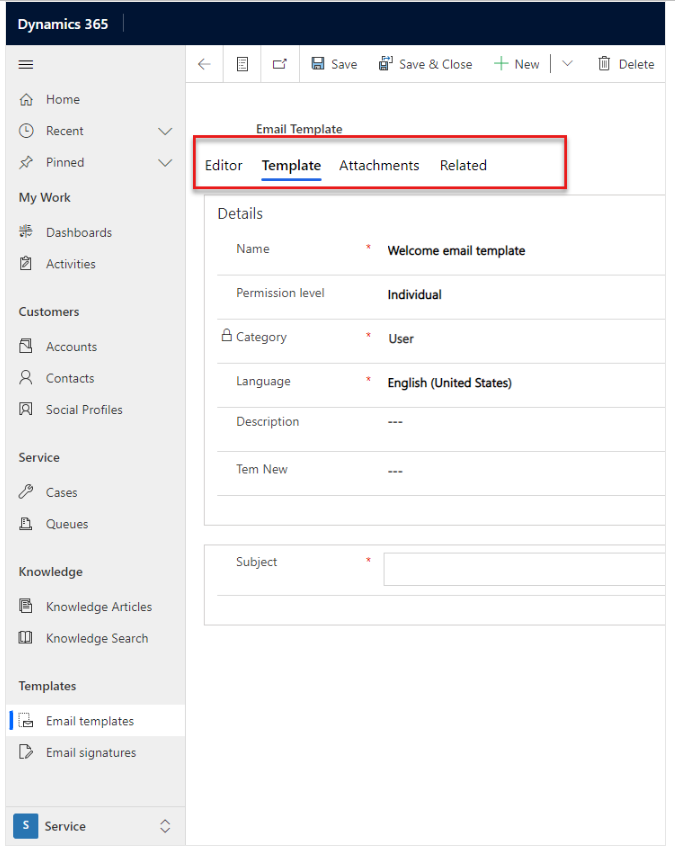
- แท็บ ตัวออกแบบ: ใช้แท็บนี้เพื่อร่างและใช้การจัดรูปแบบมาตรฐานกับเทมเพลตอีเมลของคุณ คุณยังสามารถเพิ่มข้อความแบบไดนามิก รูปภาพ และไฟล์แนบได้อีกด้วย คุณสามารถเพิ่มข้อความแจ้ง Copilot ลงในเทมเพลตอีเมลของคุณเพื่อประสบการณ์ที่สอดคล้องกัน เรียนรู้เพิ่มเติมใน เพิ่มพร้อมท์ Copilot ไปยังเทมเพลตอีเมล
หมายเหตุ
ในแอปแบบจำลองทั้งหมด ตัวแก้ไขเทมเพลตอีเมลรองรับอักขระสูงสุด 1048576 ตัว
- แท็บ HTML: ใช้แท็บนี้เพื่อดูและแก้ไขโค้ด HTML ของเทมเพลตอีเมลของคุณ คุณสามารถเพิ่มโค้ด HTML เพื่อปรับแต่งเทมเพลตของคุณด้วยองค์ประกอบต่างๆ เช่น เลย์เอาต์ รูปภาพ และปุ่ม
- แท็บ เทมเพลต: ระบุหรือเปลี่ยนรายละเอียดเทมเพลตและหัวเรื่องอีเมล
- แท็บ สิ่งที่แนบ: เพิ่มสิ่งที่แนบมากับเทมเพลตของคุณ ถ้าจำเป็น
ดูเพิ่มเติม
ปรับแต่งเนื้อหาด้วยแทรกข้อความไดนามิก
ทำความเข้าใจกับประสบการณ์การใช้งานอีเมล